จะสร้างสติ๊กเกอร์ WhatsApp ได้อย่างไร? 12 วิธีฟรี
เผยแพร่แล้ว: 2022-02-13ต้องการทราบ วิธีการสร้างสติกเกอร์ WhatsApp ? ไม่ทราบวิธีสร้างสติกเกอร์ส่วนตัวสำหรับ WhatsApp ใช่ไหม บทช่วยสอนนี้จะช่วยให้คุณสร้างสติกเกอร์ WhatsApp ได้ฟรีทุกวิธี
ปัจจุบันสติกเกอร์ WhatsApp ได้รับความนิยมและผู้ใช้ WhatsApp ใช้งานเป็นประจำ สติกเกอร์ WhatsApp มีหลายประเภท เช่น ไลน์ภาพยนตร์ บทสนทนาของนักแสดง สติ๊กเกอร์มีม ปฏิกิริยาของทารก ปฏิกิริยาของสัตว์ ฯลฯ ซึ่งดูตลกและพิเศษมาก ดังนั้นทุกคนชอบที่จะใช้พวกเขาใน WhatsApp ของพวกเขา
หากคุณยินดีใช้สติกเกอร์ WhatsApp แสดงว่ามีชุดสติกเกอร์บางชุดที่ผู้อื่นสร้างไว้ก่อนหน้านี้ คุณสามารถเพิ่มลงใน WhatsApp ของคุณได้ง่ายๆ แต่เมื่อคุณต้องการสร้างสติกเกอร์ใหม่ คำถามต่อไปก็ผุดขึ้นในใจคือ จะสร้างสติกเกอร์ WhatsApp ได้อย่างไร? หากคุณมีคำถามดังกล่าว แสดงว่าคุณมาถูกที่แล้ว ซึ่งคุณจะได้รับรายละเอียดทั้งหมดเกี่ยวกับขั้นตอนการสร้างสติกเกอร์ WhatsApp ผ่านบทความนี้
สารบัญ
สติ๊กเกอร์ WhatsApp คืออะไร? การใช้งานของพวกเขาคืออะไร?
สติกเกอร์ WhatsApp เป็นหนึ่งในคุณสมบัติยอดนิยมของ WhatsApp สติกเกอร์เหล่านี้ใช้สำหรับแสดงปฏิกิริยา ความรู้สึกในลักษณะที่ตลก เสียดสี ก้าวร้าว ฯลฯ ขณะสนทนา เช่นเดียวกับวิธีที่เราใช้อิโมจิสำหรับปฏิกิริยาของเรา การแสดงออกของสติกเกอร์ยังทำงานเหมือนกับอิโมจิอีกด้วย
ในการอัปเดตเวอร์ชันล่าสุด 2.18 ผู้ใช้สามารถดูการอัปเดตสติกเกอร์เหล่านี้ได้ สติกเกอร์เหล่านั้นจะปรากฏในส่วนอีโมจิ เริ่มแรก มีชุดสติกเกอร์ที่ติดตั้งไว้ล่วงหน้าเพียงชุดเดียว แต่ตอนนี้ เราสามารถดาวน์โหลดสติกเกอร์นับพันจาก Google Play Store และเพิ่มลงใน WhatsApp ของเราได้ นอกจากนี้เรายังสามารถสร้างสติกเกอร์จากรูปภาพ, GIF และอื่นๆ ในส่วนด้านล่างจะให้รายละเอียดเกี่ยวกับวิธีการสร้างสติกเกอร์ WhatsApp
- อ่านเพิ่มเติม: WhatsApp messenger สำหรับพีซี (Windows 7/8) ที่ไม่มี bluestack
- วิธีเปลี่ยนรูปโปรไฟล์และสถานะ WhatsApp
วิธีการสร้างสติกเกอร์ WhatsApp บน Android
1. จะสร้างสติ๊กเกอร์ WhatsApp โดยใช้แอพ Sticker.ly ได้อย่างไร?
วิดีโอสอน
เราจัดทำบทความนี้ในรูปแบบของวิดีโอสอนเพื่อความสะดวกของผู้อ่านของเรา หากคุณสนใจที่จะอ่าน ให้ข้ามวิดีโอไปก่อนแล้วดูหลังจากอ่านบทความจบแล้ว
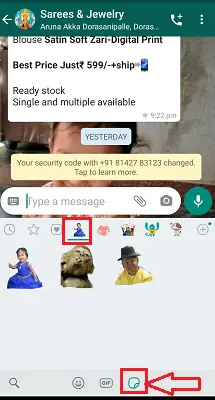
ในส่วนนี้ เราจะมาดูวิธีการสร้างสติกเกอร์ WhatsApp โดยใช้ Sticker.ly ซึ่งเป็นหนึ่งในแอปสร้างสติกเกอร์ที่ดีที่สุดสำหรับ WhatsApp ให้เราดูว่ามีขั้นตอนใดบ้างที่จะต้องปฏิบัติตามเพื่อสร้างสติกเกอร์สำหรับ WhatsApp โดยใช้แอพ Sticker.ly
เวลาทั้งหมด: 4 นาที
ขั้นตอนที่ 1: ติดตั้งและเปิดแอพ Sticker.ly
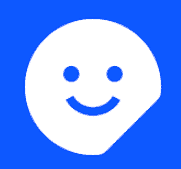
สิ่งแรกและสำคัญที่สุดที่คุณต้องทำคือดาวน์โหลดแอป Sticker.ly จาก Google Play Store เมื่อการดาวน์โหลดเสร็จสิ้น ให้ติดตั้งลงในโทรศัพท์ Android ของคุณ เนื่องจากแอปพลิเคชันนี้ออกแบบมาเป็นพิเศษสำหรับระบบปฏิบัติการ Android
เมื่อการติดตั้งเสร็จสิ้นให้คลิกที่มันเพื่อเปิด
เมื่อเปิดแอปขึ้นมาจะพบหน้าจอดังภาพด้านล่าง ที่ด้านล่างของหน้าจอ คุณจะเห็นสัญลักษณ์บวกสำหรับสร้างสติกเกอร์ใหม่สำหรับ WhatsApp คลิกที่เครื่องหมาย บวก (+) ดังที่แสดงในภาพด้านล่าง
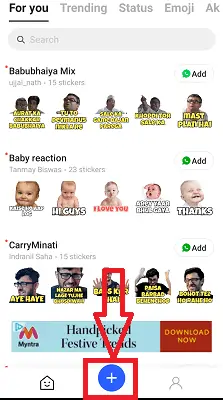
ขั้นตอนที่ 2: เลือกประเภทสติกเกอร์ที่คุณต้องการสร้าง
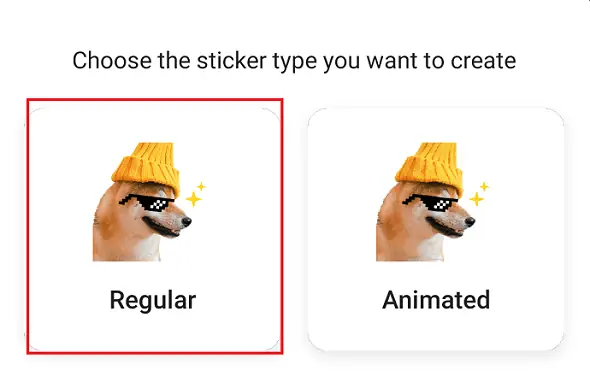
เมื่อคุณติดตั้งแอพและคลิกที่เครื่องหมายบวก (+) หน้าจอจะปรากฏขึ้นเพื่อเลือกประเภทสติกเกอร์ที่คุณต้องการสร้าง ที่นี่คุณมีสองรูปแบบเป็นหลักสำหรับการสร้างสติกเกอร์ หนึ่งเป็นปกติซึ่งไม่มีช่วงเวลาหรือการเคลื่อนไหวใดๆ และอีกอย่างคือ Animated ซึ่งจะมีบางช่วงเวลาในที่ที่มันมีอยู่
ฉันต้องการสร้างสติกเกอร์ที่เป็นแบบปกติ ดังนั้นคลิกที่ตัวเลือกปกติ หากคุณต้องการคุณสามารถเลือกสติกเกอร์ประเภทเคลื่อนไหวได้เช่นกัน
ขั้นตอนที่ 3: เลือกรูปภาพที่คุณต้องการให้เป็นสติกเกอร์
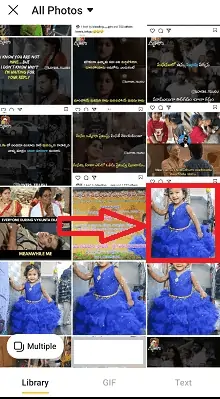
เมื่อคุณเลือกประเภทสติกเกอร์ รูปภาพใน Android ของคุณจะเปิดขึ้น คลิกที่ภาพใด ๆ ตามที่คุณต้องการตามที่แสดงในภาพด้านบน คุณสามารถเลือกหลายภาพสำหรับทำสติกเกอร์ แต่นั่นค่อนข้างยากกว่าการสร้างสติกเกอร์ภาพเดียว เลยเลือกสติกเกอร์ตัวเดียวดีกว่า
ขั้นตอนที่ 4: เลือกวิธีการครอบตัดรูปภาพ
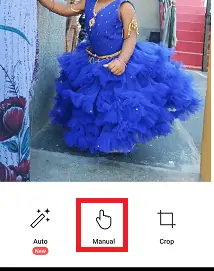
เมื่อคุณคลิกที่รูปภาพ รูปภาพนั้นจะปรากฏบนหน้าจอเพื่อครอบตัด คุณมีสามตัวเลือกหลักที่นี่เพื่อครอบตัดรูปภาพ นั่นคือ
อัตโนมัติ: ตัวเลือกนี้จะครอบตัดรูปภาพโดยอัตโนมัติเมื่อจดจำใบหน้าได้ชัดเจน บางครั้งอาจไม่ครอบตัดรูปภาพของคุณอย่างสมบูรณ์เมื่อคุณต้องการทำให้รูปภาพทั้งหมดเป็นสติกเกอร์
กำหนดเอง : ตัวเลือกนี้จะครอบตัดรูปภาพของคุณตามการเคลื่อนไหวที่คุณให้ด้วยมือ คุณสามารถเลือกส่วนที่ต้องการครอบตัดได้อย่างสมบูรณ์แบบโดยใช้นิ้วแตะ
ครอบตัด: เพียงครอบตัดรูปภาพในรูปทรงสี่เหลี่ยม/สี่เหลี่ยม
ขั้นตอนที่ 5: ปรับการครอบตัด

เมื่อครอบตัดด้วยนิ้วของคุณเสร็จแล้ว ส่วนที่เลือกไว้จะครอบตัดและปรากฏบนหน้าจอสำหรับการปรับแต่งเพิ่มเติม หากรูปภาพของคุณถูกครอบตัดอย่างสมบูรณ์ด้วยโครงร่างที่ชัดเจน ให้คลิกที่ตัวเลือกถัดไป มิฉะนั้น ให้คลิกที่ตัวเลือก ปรับ จนกว่าคุณจะได้โครงร่างที่สมบูรณ์แบบสำหรับรูปภาพ
ฉันคิดว่าควรใช้ตัวเลือกปรับสำหรับโครงร่างที่ชัดเจนเนื่องจากภาพที่ครอบตัดอาจไม่มีโครงร่างที่สมบูรณ์แบบเกือบตลอดเวลา ดังนั้นคลิกที่ตัวเลือก ปรับ
คุณสามารถลบและเพิ่มบางส่วนให้กับรูปภาพได้โดยคลิกที่ตัวเลือกที่เหมาะสมจากสองตัวเลือกที่มี
ตัวเลือกการ ลบ จะนำไปสู่การลบส่วนที่คุณสัมผัสด้วยนิ้วของคุณดังแสดงในภาพด้านล่าง
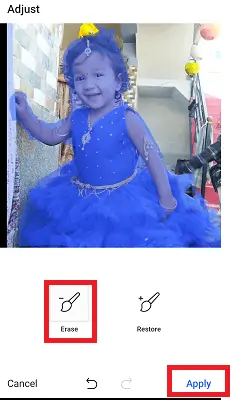
หากคุณคลิกที่ตัวเลือกการคืนค่า ส่วนที่คุณสัมผัสด้วยนิ้วของคุณจะคืนค่า
เมื่อคุณรู้สึกว่ารูปภาพที่ต้องการถูกครอบตัดด้วยโครงร่างที่สมบูรณ์แบบแล้ว ให้คลิกที่ตัวเลือก นำ ไปใช้ดังที่แสดงในภาพด้านบน
ขั้นตอนที่ 6: เพิ่มแท็กไลน์และบันทึกรูปภาพ
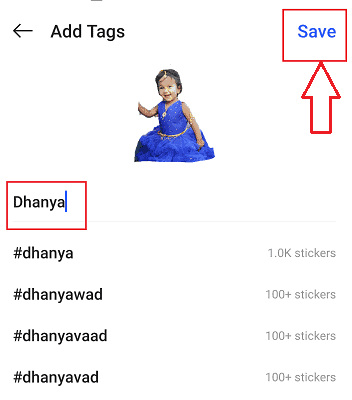
เมื่อคุณคลิกที่ตัวเลือกนำไปใช้ในขั้นตอนก่อนหน้า ตอนนี้สติกเกอร์ก็พร้อมแล้ว และคุณต้องบันทึกด้วยแท็ก ในส่วนบรรทัดแท็ก ให้ป้อนข้อความตามที่คุณต้องการ หากคุณต้องการเพิ่มแท็กใหม่ ให้ป้อนและคลิกบันทึก คุณยังสามารถใช้แท็กไลน์ที่มีอยู่สำหรับสติกเกอร์ของคุณได้ เลือกรายการใดรายการหนึ่งแล้วคลิก บันทึก
ขั้นตอนที่ 7: เลือกชุดสติกเกอร์ของคุณ
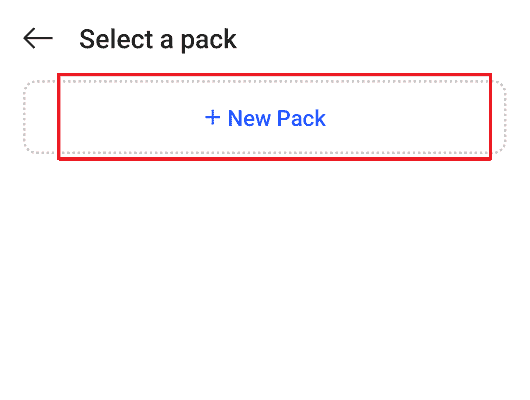
ตอนนี้ คุณต้องเลือกแพ็คสำหรับสติกเกอร์ของคุณ คุณสามารถเลือกแพ็กที่มีอยู่หรือสร้างแพ็กใหม่ได้ ฉันต้องการสร้างแพ็กใหม่ ดังนั้นคลิกที่ New Pack
ขั้นตอนที่ 8: คลิกที่เพิ่มใน WhatsApp
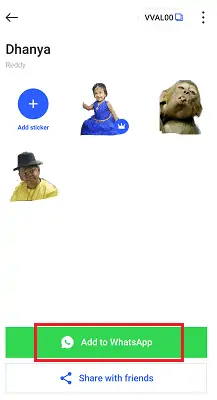
ตอนนี้ทุกอย่างพร้อมแล้ว คุณเพียงแค่ต้องเพิ่มสติกเกอร์ที่สร้างขึ้นใน WhatsApp ของคุณ หากคุณได้สร้างแพ็กใหม่ คุณต้องมีสติกเกอร์อย่างน้อยสามตัวเพื่อเปิดใช้งานตัวเลือก "เพิ่มใน WhatsApp" คุณจะไม่สามารถเพิ่มสติกเกอร์ลงใน WhatsApp ได้จนกว่าคุณจะสร้างสติกเกอร์อย่างน้อยสามชิ้น
เมื่อเปิดใช้งานตัวเลือก "เพิ่มใน WhatsApp" หลังจากสร้างสติกเกอร์ 3 แบบแล้ว ให้คลิกที่ตัวเลือกดังกล่าวเพื่อเพิ่มสติกเกอร์ที่คุณสร้างลงใน WhatsApp
เมื่อคุณคลิกที่ Add to WhatsApp ระบบจะขอให้คุณยืนยันว่า "คุณต้องการเพิ่ม Dhanya ใน WhatsApp หรือไม่"
หมายเหตุ: ธัญญาเป็นชื่อที่ฉันตั้งให้กับชุดสติ๊กเกอร์ของฉัน ชื่อนี้จะแตกต่างกันไปตามชื่อที่คุณระบุในส่วนแท็ก
ตอนนี้คลิกที่ตัวเลือก เพิ่ม ตามที่แสดงในภาพด้านล่าง
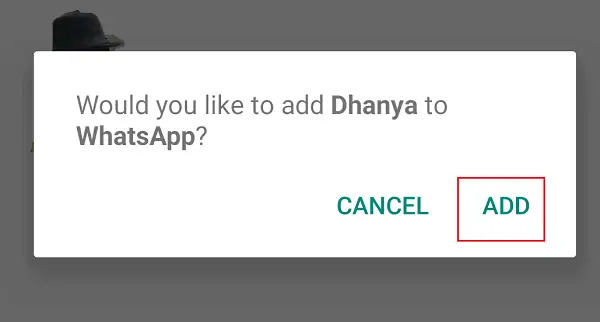
แค่นั้นแหละ. เมื่อคุณคลิกที่ตัวเลือกเพิ่ม ชุดสติ๊กเกอร์เหล่านั้นจะถูกเพิ่มใน WhatsApp ของคุณ
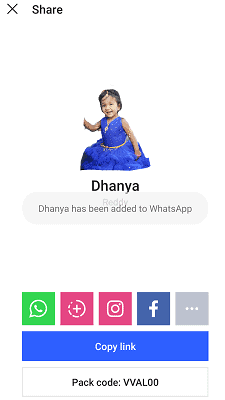
ตอนนี้คุณสามารถเห็นสติกเกอร์เหล่านั้นบน WhatsApp ของคุณ หากต้องการดูส่งสติกเกอร์ที่สร้างขึ้นเหล่านั้น
>เปิด WhatsApp บนโทรศัพท์ Android ของคุณแล้วเลือกผู้ติดต่อที่คุณต้องการส่ง
> คลิกที่สัญลักษณ์สติกเกอร์ในส่วนอีโมจิของเมนูแป้นพิมพ์
>คลิกที่แพ็คที่คุณสร้างขึ้น จากนั้นสติกเกอร์เหล่านั้นจะเปิดขึ้น
> คลิกที่สติกเกอร์ใครก็ได้เพื่อส่ง
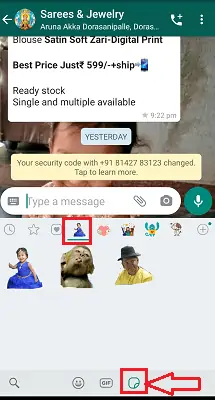
แค่นั้นแหละ. นี่คือขั้นตอนในการสร้างสติกเกอร์สำหรับ WhatsApp และเพิ่มลงใน WhatsApp ของคุณ
จัดหา:
- แอปพลิเคชั่น Sticker.ly
เครื่องมือ:
- แอปพลิเคชั่น Sticker.ly
วัสดุ: ซอฟต์แวร์
- อ่านเพิ่มเติม: วิธีบล็อกผู้ติดต่อใน WhatsApp เพื่อหยุดรับข้อความ
- จะสำรองข้อความ WhatsApp ด้วย Google Drive ได้อย่างไร?
- วิธีลบข้อความ WhatsApp และประวัติการแชททั้งหมด
2. จะสร้างสติกเกอร์สำหรับ WhatsApp โดยใช้แอพ Sticker Maker ได้อย่างไร?
ในส่วนที่แล้ว เราได้เห็นขั้นตอนการสร้างสติกเกอร์ WhatsApp โดยใช้แอพ Sticker.ly มีแอพเพิ่มเติมบางตัวที่ออกแบบมาเพื่อสร้างสติกเกอร์ WhatsApp อย่างอิสระ หนึ่งในแอพดังกล่าวคือ Sticker Maker ให้เราดูวิธีการสร้างสติกเกอร์ WhatsApp โดยใช้แอพ Sticker Maker ในส่วนนี้ ทำตามขั้นตอนด้านล่างอย่างระมัดระวังสำหรับขั้นตอนโดยละเอียด
ขั้นตอนที่ 1: ติดตั้งและเปิดแอพ Sticker Maker

สิ่งแรกที่คุณต้องทำคือ ติดตั้งแอพ Sticker Maker จาก Google Play Store นี่เป็นแอปฟรี ดังนั้นคุณไม่จำเป็นต้องจ่ายเงินเพื่อติดตั้งและใช้งาน เมื่อคุณดาวน์โหลดแอปแล้ว ให้เปิดแอปและให้สิทธิ์แอปนั้นในการเข้าถึงสื่อ ไฟล์ในโทรศัพท์ Android ของคุณ เมื่อระบบขอให้คุณอนุญาตตามที่แสดงในหน้าจอด้านล่าง ให้คลิกที่ตัวเลือก อนุญาต
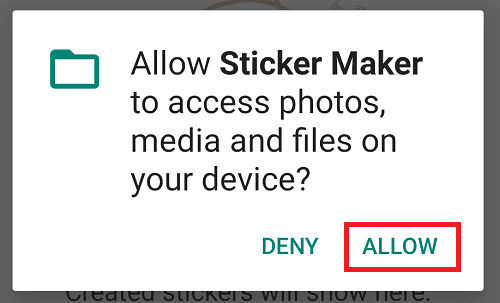
ขั้นตอนที่ 2: คลิกที่เครื่องหมายบวกที่ด้านล่างของหน้าจอ:
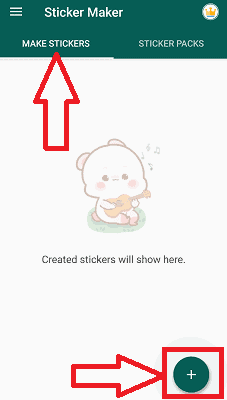
เมื่อคุณให้สิทธิ์แอปแล้ว หน้าจอจะเปิดขึ้นดังแสดงในภาพด้านล่าง ที่นี่คุณมีสองส่วนเป็นหลัก ชุดหนึ่งสำหรับสร้างสติกเกอร์ (สร้าง) ตามที่คุณต้องการและอีกชุดคือชุดสติกเกอร์ที่มีสติกเกอร์อยู่แล้ว
ไปที่ส่วนสร้างสติ๊กเกอร์ จากนั้นคุณจะเห็นสัญลักษณ์บวกที่ด้านล่างของหน้าจอ คลิกที่ เครื่องหมายบวก (+)
ขั้นตอนที่ 3: เลือกประเภทสติกเกอร์ที่คุณต้องการสร้าง
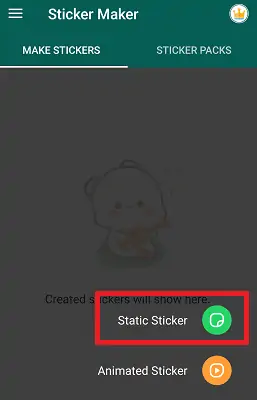
หากคุณต้องการสร้างสติกเกอร์ WhatsApp ก่อนอื่นคุณต้องตัดสินใจว่าคุณต้องการสร้างสติกเกอร์แบบคงที่หรือสติกเกอร์แบบเคลื่อนไหว ที่นี่ฉันกำลังสร้างสติกเกอร์แบบคงที่
จากนั้นรูปภาพในโทรศัพท์ Android ของคุณจะเปิดขึ้น เลือกภาพใดก็ได้ตามที่คุณต้องการ
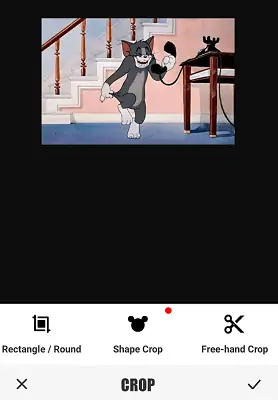
ขั้นตอนที่ 4: เลือกวิธีการครอบตัดวิธีใดวิธีหนึ่ง:
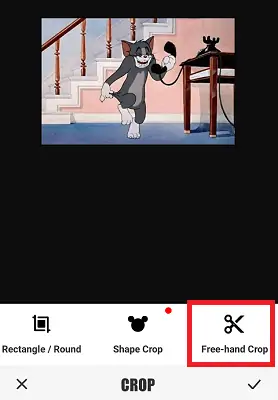
เมื่อเลือกรูปภาพแล้ว คุณจะเห็นตัวเลือกการครอบตัดสามตัวเลือกใต้รูปภาพนั้น ได้แก่ สี่เหลี่ยมผืนผ้า/กลม ครอบตัดรูปร่าง และครอบตัดด้วยมือเปล่า เลือกตัวเลือกการครอบตัดตามที่คุณต้องการ
ขั้นตอนที่ 5: ครอบตัดรูปภาพด้วยโครงร่างที่ชัดเจนแล้วบันทึก
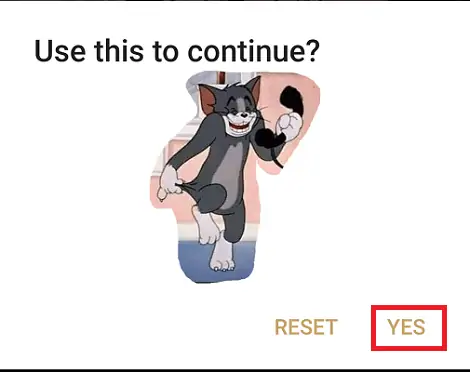
ตอนนี้คุณต้องครอบตัดรูปภาพอย่างระมัดระวังด้วยปลายนิ้วของคุณ อย่าปล่อยนิ้วจนกว่าการครอบตัดรูปร่างจะเสร็จสิ้น เมื่อคุณได้รูปร่างที่ต้องการสำหรับสติกเกอร์ของคุณแล้ว ให้คลิกที่ตัวเลือกใช่ที่ด้านล่างของภาพที่ครอบตัด มิฉะนั้น ให้คลิกที่ตัวเลือกรีเซ็ตเพื่อครอบตัดรูปภาพอีกครั้ง
เมื่อคุณคลิกตัวเลือกใช่ รูปภาพจะปรากฏบนหน้าจอเพื่อทำการแก้ไขเพิ่มเติม เช่น ครอบตัด ข้อความ ตัวกรอง โมเสก โฟกัส ฯลฯ ตอนนี้ทำการแก้ไขตามที่คุณต้องการ ควรครอบตัดโครงร่างของรูปภาพอย่างระมัดระวังเพราะจะสะท้อนความงามของสติกเกอร์
เมื่อคุณได้สติกเกอร์ที่ต้องการแล้ว ให้คลิกที่สัญลักษณ์ดาวน์โหลดที่ด้านล่างของหน้าจอซึ่งแสดงถึงการบันทึกสติกเกอร์ของคุณ
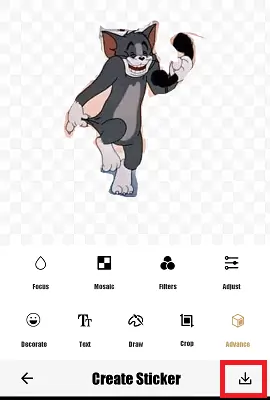
ขั้นตอนที่ 6: วิธีเพิ่มสติกเกอร์ใน WhatsApp
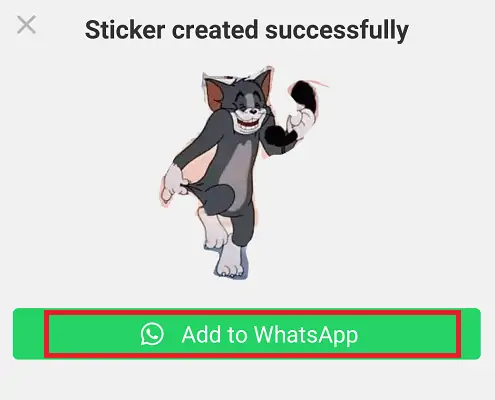
เมื่อคุณบันทึกสติกเกอร์แล้ว หน้าจอจะแสดงการแจ้งเตือนดังที่แสดงในภาพด้านบน คุณจะเห็นว่าสติกเกอร์ของคุณสร้างสำเร็จพร้อมกับตัวเลือกในการเพิ่มใน WhatsApp คลิกที่ตัวเลือก เพิ่มใน WhatsApp เมื่อคุณคลิกที่ Add to WhatsApp คุณจะเห็นข้อความยืนยันดังที่แสดงในภาพด้านล่าง คลิกที่ตัวเลือก เพิ่ม
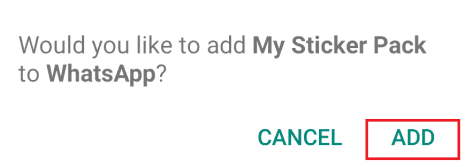
แค่นั้นแหละ…..WhatsApp Sticker ถูกสร้างและเพิ่มใน WhatsApp สำเร็จแล้ว คุณสามารถดูสติกเกอร์นั้นได้ในส่วนอีโมจิ WhatsApp ของคุณดังที่แสดงในภาพด้านล่าง
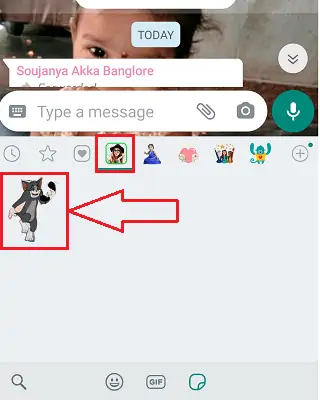
นี่คือขั้นตอนในการสร้างสติกเกอร์ WhatsApp โดยใช้แอพ Sticker Maker
3. จะสร้างสติ๊กเกอร์ WhatsApp โดยใช้ Wemoji ได้อย่างไร?
Wemoji เป็นแอพสร้างสติกเกอร์ WhatsApp ที่น่าทึ่งฟรีที่ช่วยให้คุณสามารถสร้างสติกเกอร์ของคุณเองสำหรับ WhatsApp ด้วยฟีเจอร์สำหรับรูปภาพ FreeHand Crop, เพิ่มรูปภาพหลายรายการ, เพิ่มข้อความ, อีโมจิ, สติ๊กเกอร์และอีกมากมาย! เพียงทำตามขั้นตอนด้านล่างเพื่อทราบขั้นตอนการสร้างสติกเกอร์ WhatsApp โดยใช้ Wemoji
ขั้นตอนที่ 1: ดาวน์โหลดและติดตั้งแอพ Wemoji จาก Google play store
ขั้นตอนที่ 2: เมื่อติดตั้งแอปแล้ว ให้เปิดแอป เลือกไอคอน "สร้างสติกเกอร์" คลิกเครื่องหมายบวกที่ด้านล่างซ้ายเพื่อเพิ่มรูปภาพสำหรับการครอบตัด เลือกรูปภาพตามที่คุณต้องการจากอุปกรณ์ รูปภาพที่เลือกจะปรากฏบนหน้าจอสำหรับการครอบตัด
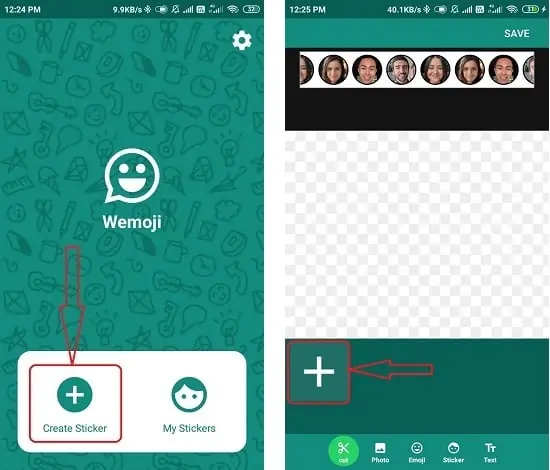
ขั้นตอนที่ 3: คุณจะเห็นสามตัวเลือกที่แตกต่างกัน เช่น สี่เหลี่ยม วงกลม และครอบตัดด้วยมือเปล่า เลือกตัวเลือกที่คุณต้องการและครอบตัดรูปภาพ หากคุณไม่ต้องการครอบตัดรูปภาพนั้น ให้เลือกตัวเลือก "ข้าม" ที่ด้านล่างขวา หากคุณเลือกรูปแบบสี่เหลี่ยมจัตุรัสหรือวงกลม คุณจะต้องเลือกตัวเลือกครอบตัดที่ด้านบนเพื่อครอบตัดรูปภาพ
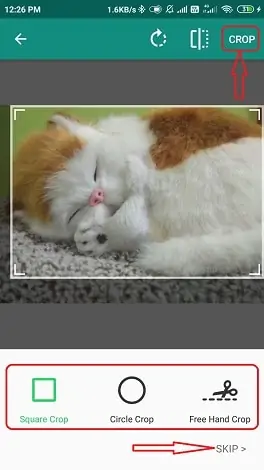
หากคุณเลือกตัวเลือกการครอบตัดด้วยมือเปล่า รูปภาพจะปรากฏบนหน้าจอสำหรับการครอบตัด เลือกส่วนที่คุณต้องการครอบตัดโดยแตะด้วยนิ้วของคุณ เมื่อครอบตัดเสร็จแล้ว ให้คลิกที่ตัวเลือก "ครอบตัด" ที่ด้านบนขวา ข้อความยืนยันจะปรากฏขึ้นบนหน้าจอ จากนั้นเลือก "ครอบตัด" ตั้งค่าระดับความเบลอของขอบโดยเลื่อนตัวเลื่อนแล้วคลิกตัวเลือก "บันทึก"

ขั้นตอนที่ 4: เลือกตัวเลือก "ข้อความ" ที่ด้านล่างเพื่อเพิ่มข้อความลงในสติกเกอร์ หน้าต่างเพิ่มข้อความจะแสดงบนหน้าจอ ป้อนข้อความที่คุณต้องการแล้วปรับใช้เอฟเฟกต์ เช่น สไตล์ฟอนต์ สีฟอนต์ การจัดแนว ฯลฯ แล้วแตะเครื่องหมายถูกที่ด้านบนขวา
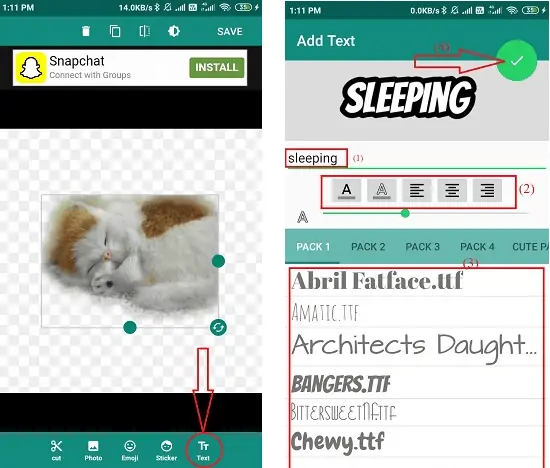
คลิกที่ตัวเลือกอีโมจิเพื่อเพิ่มอีโมจิลงในรูปภาพและเลือกอิโมจิที่คุณต้องการจากคอลเลกชั่น
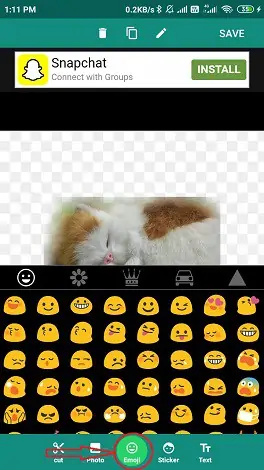
ขั้นตอนที่ 5: ในที่สุดคลิกที่ “บันทึกตัวเลือกที่ด้านบนขวา กล่องป๊อปอัปจะปรากฏขึ้นบนหน้าจอ เมื่อคลิกที่ "ใช่"
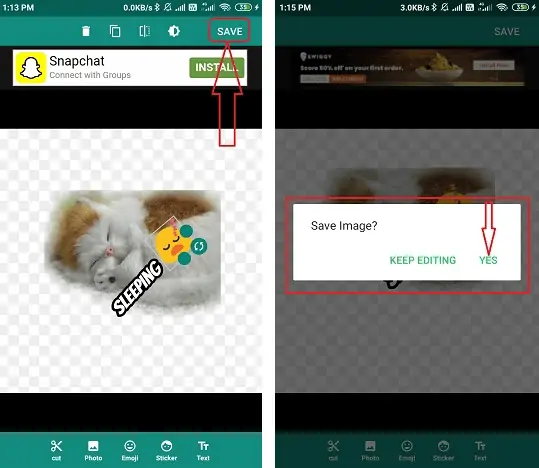
กล่อง "สร้างชุดสติกเกอร์ใหม่" ที่แสดงบนหน้าจอ ป้อนชื่อแพ็คและคลิกบันทึก เพิ่มสติกเกอร์ลงในแพ็คเรียบร้อยแล้ว หากต้องการเพิ่มลงใน WhatsApp ให้เลือกตัวเลือก "สติกเกอร์ของฉัน" คุณจะพบชุดสติกเกอร์ที่สร้างขึ้น เลือกสัญลักษณ์บวกทางด้านขวาของแพ็ค ข้อความยืนยันจะปรากฏขึ้นบนหน้าจอ จากนั้นเลือกตัวเลือก "เพิ่ม" ตอนนี้คุณจะพบชุดสติกเกอร์นี้ในส่วนอีโมจิของ WhatsApp
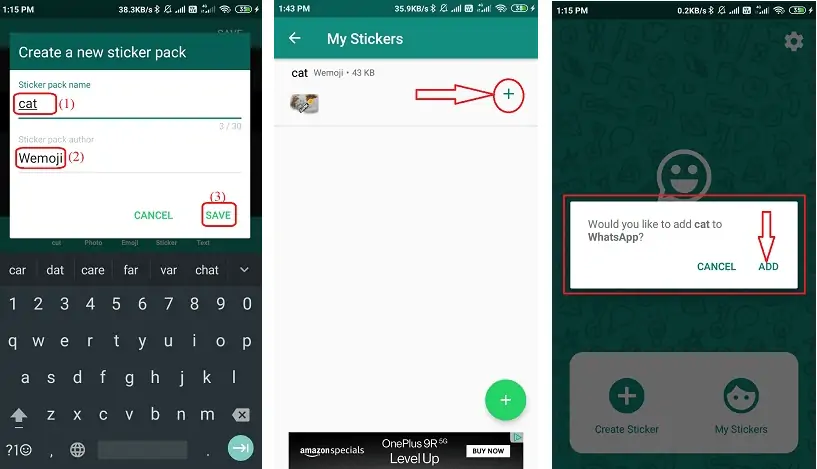
4. จะสร้างสติ๊กเกอร์ WhatsApp โดยใช้ Sticker Studio ได้อย่างไร?
Sticker Studio เป็นหนึ่งในแอพที่ดีที่สุดในการสร้างสติกเกอร์ WhatsApp และ Gboard ส่วนตัว คุณสามารถเพิ่มข้อความ อีโมจิ และภาพวาดเพื่อทำให้สติกเกอร์น่าทึ่งยิ่งขึ้น ตัดส่วนของรูปภาพที่คุณต้องการสร้างสติกเกอร์ออกได้อย่างง่ายดายและสนุกสนานด้วยการแชร์กับเพื่อนๆ ของคุณ
เพียงทำตามคำแนะนำด้านล่างเพื่อทำสติกเกอร์โดยใช้สติกเกอร์สตูดิโอ:
ขั้นตอนที่ 1: สิ่งแรกที่คุณต้องทำคือดาวน์โหลดและติดตั้ง Sticker Studio จาก Google play store
ขั้นตอนที่ 2: เมื่อการติดตั้งเสร็จสิ้น ให้เปิดแอปแล้วคลิกเครื่องหมายบวกที่ด้านล่างของหน้าจอ คุณจะพบสามตัวเลือกที่แตกต่างกัน เช่น สติกเกอร์ข้อความ เลือกรูปภาพ และถ่ายภาพ
- สติ๊กเกอร์ข้อความ: ป้อนข้อความที่คุณต้องการสร้างเป็นสติกเกอร์
- เลือกรูปภาพ: เลือกรูปภาพที่คุณต้องการสร้างเป็นสติกเกอร์จากแกลเลอรี
- จับภาพ: จับภาพที่คุณต้องการแปลงเป็นสติกเกอร์
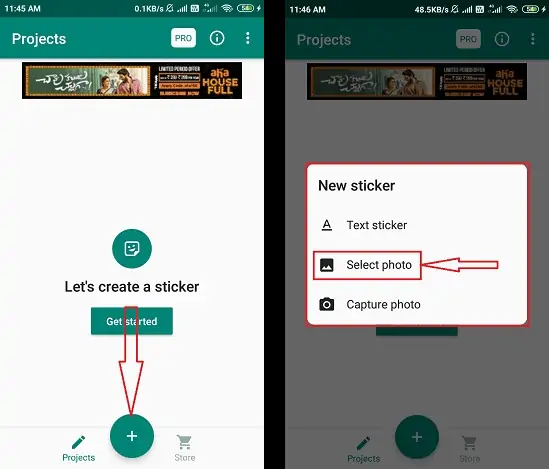
ขั้นตอนที่ 3: อัปโหลดรูปภาพที่คุณต้องการแปลงเป็นสติกเกอร์ รูปภาพจะปรากฏบนหน้าจอสำหรับการครอบตัด เลือกวิธีที่คุณต้องการครอบตัดรูปภาพด้วยตัวเลือกที่ด้านล่าง หากคุณไม่ต้องการครอบตัดรูปภาพ ให้เลือกตัวเลือกข้ามที่ด้านบนขวา
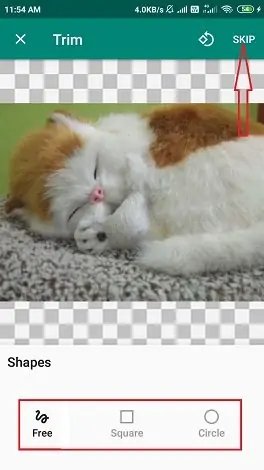
ที่นี่ฉันกำลังเลือกประเภทฟรี คลิกฟรีจากตัวเลือกและเลือกภาพที่ต้องการด้วยนิ้ว อย่าปล่อยนิ้วจนกว่าการครอบตัดรูปร่างจะเสร็จสิ้น เมื่อครอบตัดเสร็จแล้ว รูปภาพจะปรากฏบนหน้าจอสำหรับการแก้ไขเพิ่มเติม เช่น เขียน ระบายสี และเพิ่มสติกเกอร์ เพิ่มข้อความที่คุณต้องการโดยเลือกตัวเลือกการเขียน เมื่อแก้ไขเสร็จแล้ว ให้คลิกเครื่องหมายถูกที่ด้านบนขวา
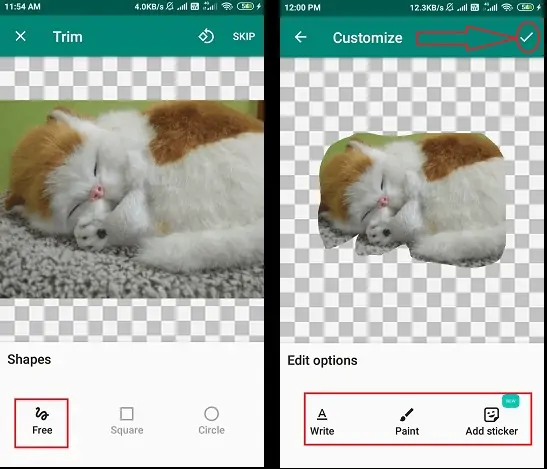
ตอนนี้ คุณต้องสร้างชุดสติกเกอร์ใหม่ ป้อนชื่อและเลือกตัวเลือกการสร้าง แพ็คจะถูกสร้างขึ้นและปรากฏบนหน้าจอ คลิกที่แพ็คและเลือกตัวเลือก WhatsApp ที่ด้านล่างขวาเพื่อเพิ่มแพ็คไปยัง WhatsApp

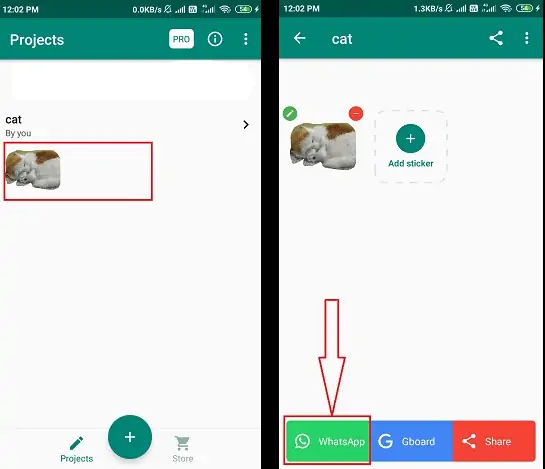
5. จะสร้างสติกเกอร์ WhatsApp โดยใช้แอพ Stickery ได้อย่างไร?
Stickery เป็นแอพที่ดีที่สุดในการแก้ไขและสร้างสติกเกอร์ของคุณเองสำหรับ WhatsApp และ Telegram และแชร์กับเพื่อนของคุณ ใช้รูปภาพของคุณเองหรือรูปภาพที่ดาวน์โหลดมาเพื่อสร้างสติกเกอร์โดยใช้แอปสติกเกอร์ Stickery เป็นแอปฟรี แต่มีตัวกรองบางตัวที่เป็นของเวอร์ชันโปรซึ่งคุณต้องจ่ายเงินเพื่อซื้อสติกเกอร์ดังกล่าว มาดูวิธีสร้างสติกเกอร์ WhatsApp โดยใช้แอพสติกเกอร์กัน ด้านล่างนี้คือขั้นตอนในการสร้างชุดสติกเกอร์ของคุณ
ขั้นตอนที่ 1: ขั้น แรก ดาวน์โหลดและติดตั้งแอพ Stickery จาก Google play store
ขั้นตอนที่ 2: เมื่อการดาวน์โหลดเสร็จสิ้น ให้เปิดแอปและเลือกตัวเลือกสร้างแพ็คในส่วนสร้าง ป้อนชื่อแพ็คและชื่อผู้แต่ง กดปุ่มสร้างตัวเลือกแพ็ค เมื่อคุณคลิกที่เปิดนั้น แพ็คจะถูกสร้างขึ้น
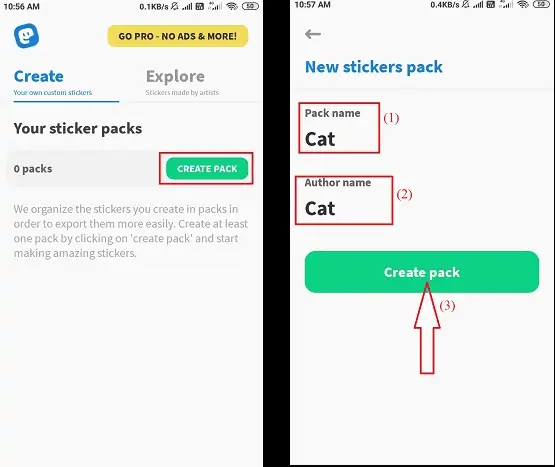
ขั้นตอนที่ 3: ตอนนี้เลือกตัวเลือก ” เพิ่มสติกเกอร์” ใต้ชุด คุณจะพบสองตัวเลือกที่แตกต่างกัน เช่น "ถ่ายภาพ" "เลือกจากแกลเลอรี" เลือกตัวเลือกที่คุณต้องการ หากคุณเลือกตัวเลือก "ถ่ายภาพ" คุณจะต้องจับภาพที่คุณต้องการสร้างสติกเกอร์ หากคุณเลือกตัวเลือก "เลือกจากแกลเลอรี" คุณต้องเลือกรูปภาพจากแกลเลอรีของคุณ เลือกรูปได้ตามต้องการ
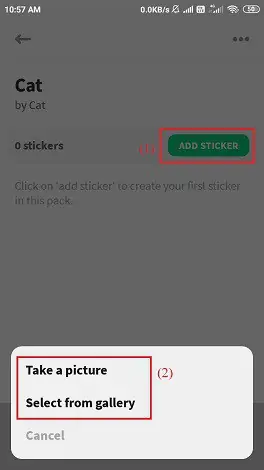
ขั้นตอนที่ 4: รูปภาพที่เลือกจะแสดงบนหน้าจอสำหรับการครอบตัด เลือกวิธีที่คุณต้องการตัดแต่งสติกเกอร์โดยใช้ตัวเลือกใดตัวเลือกหนึ่งที่ด้านล่าง หากคุณต้องการใช้ภาพโดยไม่ตัดแต่งให้คลิกที่ปุ่มข้ามที่ด้านบนขวา
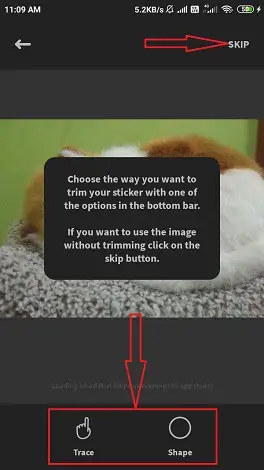
ตอนนี้คุณต้องครอบตัดรูปภาพด้วยนิ้วของคุณ อย่าปล่อยนิ้วจนกว่าการครอบตัดรูปร่างจะเสร็จสิ้น เมื่อคุณได้รูปร่างที่ต้องการแล้ว ให้คลิกที่ตัวเลือกถัดไปที่ด้านบนขวา มิฉะนั้น ให้คลิกที่ตัวเลือกรีเซ็ตเพื่อครอบตัดรูปภาพอีกครั้ง
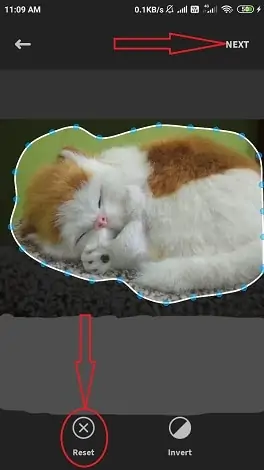
ขั้นตอนที่ 5: เมื่อคุณคลิกที่ตัวเลือกถัดไป รูปภาพจะปรากฏบนหน้าจอสำหรับการแก้ไขเพิ่มเติม เช่น Filter, Boarders, Text และ Orns ตอนนี้ทำการแก้ไขที่คุณต้องการแล้วเลือกตัวเลือกบันทึกที่ด้านบนขวา แค่นั้นแหละ... เพิ่มสติกเกอร์ลงในแพ็คเรียบร้อยแล้ว
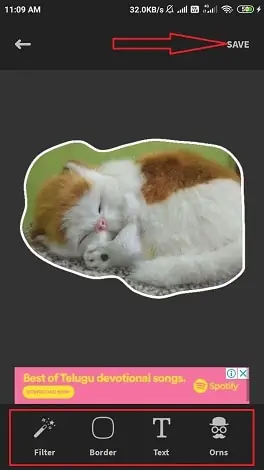
ตอนนี้ให้แตะหรือปัดตัวเลือกการส่งออกเพื่อเปิดตัวเลือกต่างๆ ที่ด้านล่าง จากนั้นเลือก WhatsApp ภายใต้ “เพิ่มไปยัง” ในที่สุด ชุดสติ๊กเกอร์จะถูกเพิ่มใน WhatsApp
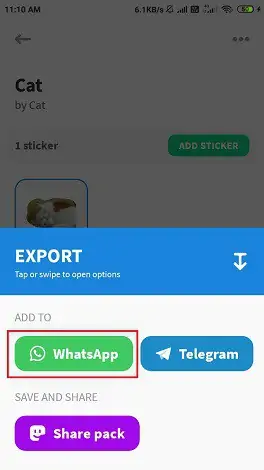
6. จะสร้างสติกเกอร์ WhatsApp โดยใช้ Sticko ได้อย่างไร?
สติกเกอร์ Sticko Animated และวิดีโอสั้นสำหรับสถานะเป็นแอพที่ดีที่สุดในการสร้างสติกเกอร์สำหรับ WhatsApp ด้วยตัวคุณเอง คุณยังสามารถเพิ่มข้อความและอีโมจิสำหรับสติกเกอร์เพื่อให้น่าทึ่งยิ่งขึ้น ก่อนใช้งานแอพ ให้ดาวน์โหลดและติดตั้งบนอุปกรณ์ของคุณจาก Google play store เพียงทำตามขั้นตอนด้านล่างเพื่อทราบวิธีสร้างสติกเกอร์ WhatsApp โดยใช้ Sticko
ขั้นตอนที่ 1: ดาวน์โหลดและติดตั้ง Sticko เมื่อการติดตั้งเสร็จสิ้น ให้เปิดแอปและเลือกเครื่องหมายบวกที่ด้านล่าง เลือกสติกเกอร์จากกล่องที่แสดง
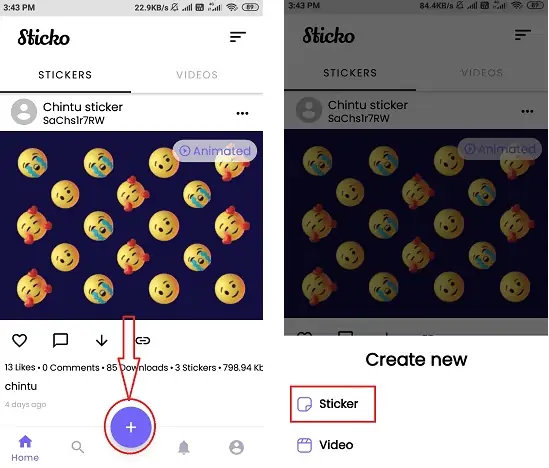
ขั้นตอนที่ 2: ตอนนี้ คุณต้องสร้างชุดสติกเกอร์ คลิกที่สร้างตัวเลือกที่ด้านล่าง ป้อนชื่อแพ็ค เลือกประเภทสติกเกอร์เป็นสติกเกอร์ปกติ แล้วเลือกตัวเลือกสร้าง
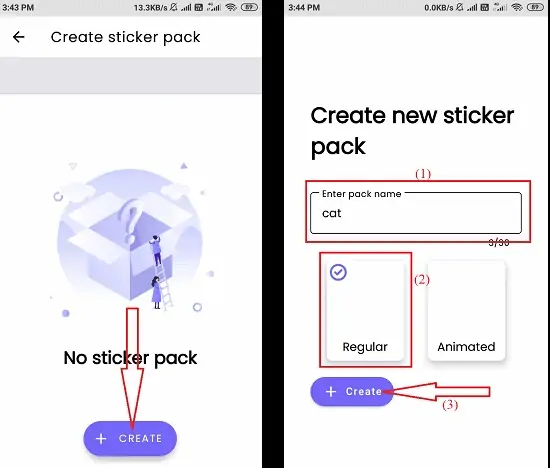
ขั้นตอนที่ 3: แพ็คจะสร้างและแสดงบนหน้าจอ คุณสามารถเพิ่มสติกเกอร์ได้ถึง 30 แบบต่อแพ็ค เลือกสัญลักษณ์บวกในชุดรูปภาพใน Android ของคุณจะเปิดขึ้น เลือกรูปภาพที่คุณต้องการแปลงเป็นสติกเกอร์
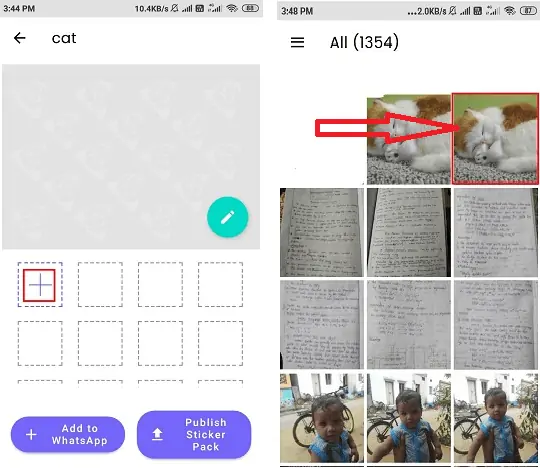
ขั้นตอนที่ 4: เมื่อคุณเลือกรูปภาพ คุณจะพบสามตัวเลือกที่แตกต่างกันบนหน้าจอ เลือกตัวเลือกลบพื้นหลัง จากนั้นรูปภาพจะปรากฏบนหน้าจอสำหรับการครอบตัด เลือกประเภทการครอบตัดจากตัวเลือกที่ด้านล่างและลบพื้นหลังของรูปภาพ เมื่อดำเนินการเสร็จสิ้น ให้คลิกที่เครื่องหมายถูกที่ด้านบนขวา
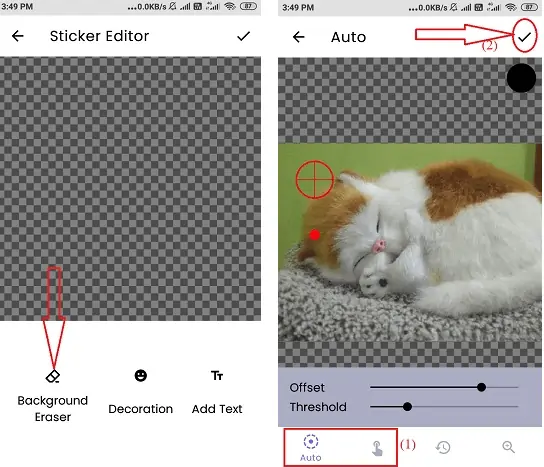
ภาพที่ตัดแต่งจะปรากฏบนหน้าจอสำหรับการแก้ไขเพิ่มเติม เพิ่มข้อความและอีโมจิโดยเลือกตัวเลือกข้อความและการตกแต่ง คลิกที่เครื่องหมายถูกที่ด้านบนขวา เพิ่มสติกเกอร์ลงในแพ็คเรียบร้อยแล้ว ตอนนี้ ให้เลือก "ตัวเลือกเพิ่มใน WhatsApp" เพื่อเพิ่มแพ็คลงใน WhatsApp แต่คุณต้องสร้างสติกเกอร์อย่างน้อยสามชิ้น
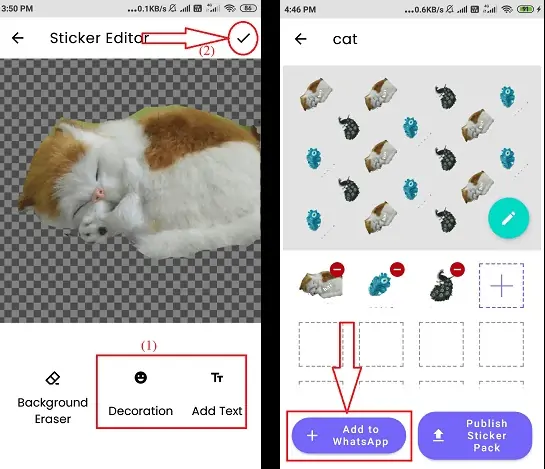
วิธีการทำสติกเกอร์ WhatsApp บนพีซี
ในการดาวน์โหลดและติดตั้งแอพสติกเกอร์ WhatsApp บนพีซีของคุณ คุณต้องมีซอฟต์แวร์ Android Emulator เช่น “เล่น MEmu” หรือ “BigNox” หรือ “Bluestack” Emulators เหล่านี้ช่วยให้คุณใช้แอพ Android บนพีซีได้อย่างง่ายดาย
1. WA Web plus สำหรับ WhatsApp (ส่วนขยาย Chrome)
WA Web plus สำหรับ WhatsApp เป็นส่วนขยายของ Chrome ที่ช่วยให้คุณสร้าง WhatsApp Stickers บนพีซีของคุณ คุณไม่จำเป็นต้องพยายามอย่างหนักและมีความรู้เพิ่มเติมในการแก้ไขเพื่อสร้างสติกเกอร์ WhatsApp ผ่านส่วนขยายนี้ ก่อนที่จะใช้ส่วนขยายนี้ คุณต้องใช้เว็บไซต์ออนไลน์ "ลบ" เพื่อลบพื้นหลังของรูปภาพที่คุณต้องการใช้เป็นสติกเกอร์
เพียงทำตามคำแนะนำด้านล่างเพื่อทราบกระบวนการ:
ลบภาพพื้นหลัง
ขั้นตอนที่ 1: ไปที่เว็บไซต์ “removebg” เลือก "อัปโหลดรูปภาพ" เพื่ออัปโหลดรูปภาพที่คุณต้องการหรือลากและวางรูปภาพโดยตรง

ขั้นตอนที่ 2: เมื่อคุณอัปโหลด ระบบจะประมวลผลภาพและลบพื้นหลัง ภาพที่ลบพื้นหลังจะแสดงบนหน้าจอ คุณจะพบตัวเลือก "ดาวน์โหลด" ที่ด้านขวาของภาพ แตะที่ภาพเพื่อดาวน์โหลดภาพ
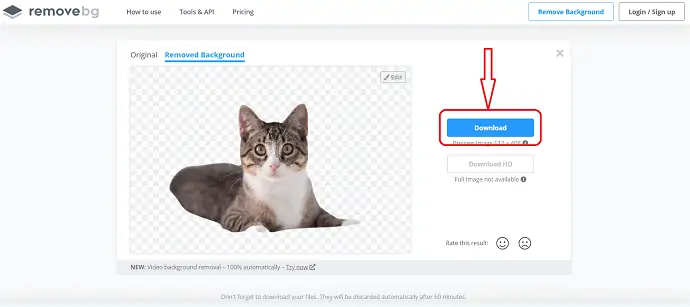
เพิ่ม WA Web plus สำหรับ WhatsApp เป็นส่วนขยายของ chrome
ขั้นตอนที่ 3: หลังจากดาวน์โหลดรูปภาพเสร็จแล้ว ให้ไปที่ร้านค้าเว็บ Chrome ค้นหาด้วยชื่อ “WA web plus for WhatsApp” จากนั้นกด Enter จะแสดงที่ด้านบนสุดของรายการ เลือก “WA web plus สำหรับ WhatsApp” จากรายการ
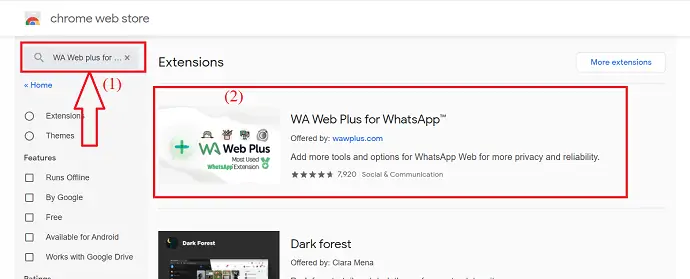
ขั้นตอนที่ 4: เลือกตัวเลือก "เพิ่มลงใน chrome" จากด้านขวา จากนั้นหน้าต่างป๊อปอัปจะปรากฏขึ้นบนหน้าจอ จากนั้นเลือกตัวเลือก " เพิ่มส่วนขยาย " ภายในไม่กี่นาที มันถูกเพิ่มเป็นส่วนขยายสำหรับ Chrome
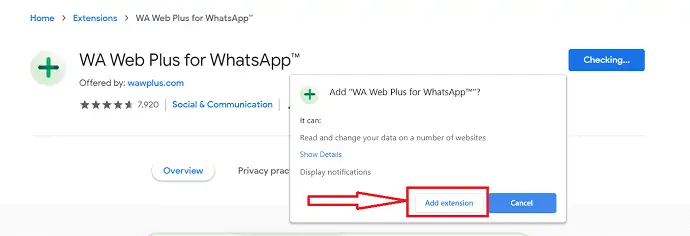
ขั้นตอนที่ 5: เมื่อคุณเพิ่มเป็นส่วนขยายแล้ว คุณสามารถสังเกต WA Web plus สำหรับไอคอน WhatsApp ที่ด้านบนขวาของแถบที่อยู่ของ Chrome
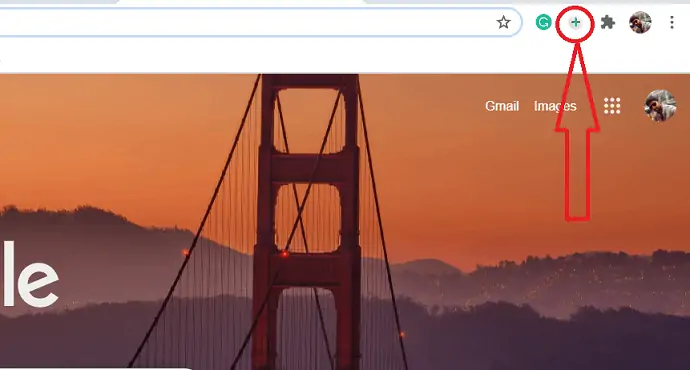
ใช้สติกเกอร์ใน WhatsApp:
ขั้นตอนที่ 6: ตอนนี้เปิด WhatsApp บนพีซีโดยใช้ WhatsApp Web
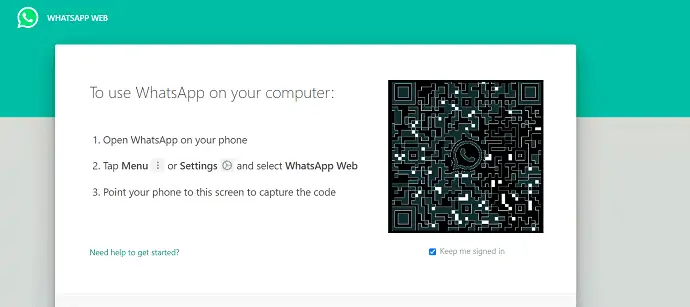
ขั้นตอนที่ 7: คลิกที่ไอคอน “WA Web plus for WhatsApp” ที่ด้านบนขวาของแถบที่อยู่ของ Chrome บางครั้งอาจซ่อนอยู่หลังเมนูส่วนขยาย จากนั้นคลิกที่เมนูส่วนขยายนั้นแล้วเลือกรายการนั้น หน้าจอใหม่จะปรากฏขึ้นบนหน้าจอ จากนั้นให้เลือกสัญลักษณ์ "สติกเกอร์" ที่ด้านล่างขวา
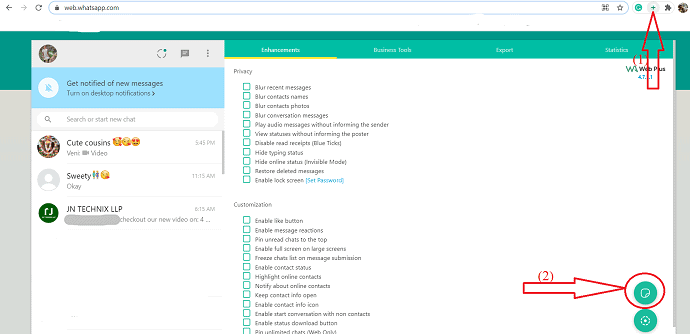
ขั้นตอนที่ 8: แตะที่เลือกตัวเลือกไฟล์จากกล่องป๊อปอัป เลือกรูปภาพ "ไม่มีพื้นหลัง" ที่สร้างขึ้นก่อนหน้านี้และคลิกที่ตัวเลือก "เปิด"
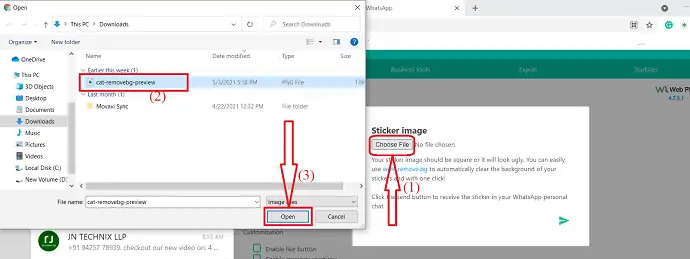
ขั้นตอนที่ 9: ในที่สุด คลิกที่ไอคอน “ส่ง” ที่ด้านล่างขวา คุณสามารถรับสติกเกอร์ในการแชทส่วนตัวของ WhatsApp ตอนนี้เปิด WhatsApp บนมือถือของคุณแล้วเพิ่มไปที่ "รายการโปรด" เพื่อใช้ในอนาคต
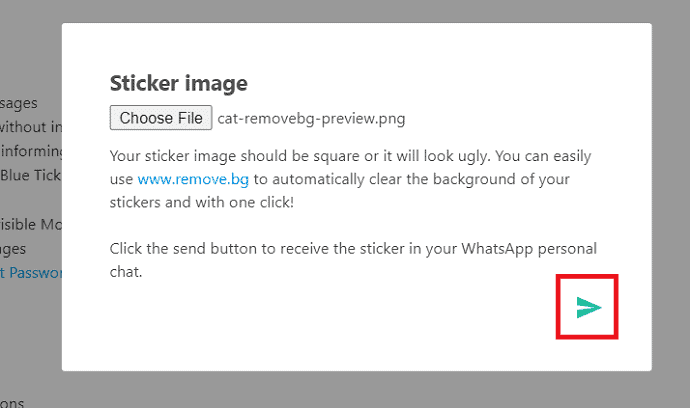
2. การใช้สติกเกอร์สตูดิโอ
Sticker Studio เป็นแอพที่ดีที่สุดในการสร้างสติกเกอร์ WhatsApp ส่วนตัว ตัดส่วนของรูปภาพที่คุณต้องการทำสติกเกอร์ออกอย่างง่ายดายและแชร์กับเพื่อนของคุณ หากต้องการทราบวิธีสร้างสติกเกอร์ WhatsApp โดยใช้ Sticker studio เพียงทำตามขั้นตอนด้านล่าง ขั้นแรก คุณต้องติดตั้งโปรแกรมจำลอง Android
ขั้นตอนที่ 1: ดาวน์โหลดและติดตั้งอีมูเลเตอร์ Android เช่น MEmu play หรือ Big Nox หรือเครื่องเล่น BlueStack หรือ Remix OS
ขั้นตอนที่ 2: เปิดตัวจำลอง Android ที่ติดตั้งแล้วเปิด Google Play Store ในนั้น
ขั้นตอนที่ 3: ค้นหาสติกเกอร์สตูดิโอและดาวน์โหลด APK ของสติกเกอร์สตูดิโอ ติดตั้งในโปรแกรมจำลอง BlueStack Android คุณยังสามารถใช้ Andy OS เพื่อติดตั้ง Sticker studio บนพีซีได้
ขั้นตอนการทำสติกเกอร์คล้ายกับกระบวนการใน Android
- เปิดแอพ Sticker studio คลิกที่เครื่องหมายบวก เลือกรูปภาพที่คุณต้องการสร้างเป็นสติกเกอร์
- เลือกประเภทการครอบตัดที่คุณต้องการและครอบตัดรูปภาพ
- เมื่อครอบตัดรูปภาพแล้ว จะปรากฏบนหน้าจอสำหรับการแก้ไขเพิ่มเติม
- คลิกที่ตัวเลือกเขียนเพื่อเพิ่มข้อความ เมื่อแก้ไขเสร็จแล้ว ให้คลิกเครื่องหมายถูก
- ตอนนี้หน้าต่างจะปรากฏขึ้นบนหน้าจอ ป้อนชื่อแพ็คแล้วแตะที่สร้าง แพ็คจะสร้างและแสดงบนหน้าจอ
- เปิดแพ็คและคลิกที่ WhatsApp เพื่อเพิ่มแพ็คไปยัง WhatsApp แค่นั้นแหละ.. คุณสามารถดูชุดสติกเกอร์ได้ในส่วนอีโมจิของ WhatsApp
3.ใช้ Wemoji
Wemoji เป็นแอพสร้างสติกเกอร์ WhatsApp ที่น่าทึ่งฟรีที่ช่วยให้คุณสามารถสร้างสติกเกอร์ของคุณเองสำหรับ WhatsApp ด้วยฟีเจอร์สำหรับรูปภาพ FreeHand Crop, เพิ่มรูปภาพหลายรายการ, เพิ่มข้อความ, อีโมจิ, สติ๊กเกอร์และอีกมากมาย! ก่อนที่จะดาวน์โหลดแอป Wemoji บนพีซี อย่าลืมดาวน์โหลดตัวจำลอง Android เพียงทำตามขั้นตอนด้านล่างเพื่อทราบขั้นตอนการสร้างสติกเกอร์ WhatsApp โดยใช้ Wemoji
ขั้นตอนที่ 1: ดาวน์โหลดและติดตั้งแอพ Wemoji
ขั้นตอนที่ 2: เมื่อติดตั้งแอพแล้ว ให้เปิด เลือกไอคอน "สร้างสติกเกอร์" คลิกเครื่องหมายบวกที่ด้านล่างซ้ายเพื่อเพิ่มรูปภาพสำหรับการครอบตัด เลือกรูปภาพตามที่คุณต้องการจากอุปกรณ์ รูปภาพที่เลือกจะปรากฏบนหน้าจอสำหรับการครอบตัด
ขั้นตอนที่ 3: คุณจะเห็นสามตัวเลือกที่แตกต่างกัน เช่น สี่เหลี่ยม วงกลม และครอบตัดด้วยมือเปล่า เลือกตัวเลือกที่คุณต้องการและครอบตัดรูปภาพ หากคุณไม่ต้องการครอบตัดรูปภาพนั้น ให้เลือกตัวเลือก "ข้าม" ที่ด้านล่างขวา
ขั้นตอนที่ 4: เลือกตัวเลือก "ข้อความ" ที่ด้านล่างเพื่อเพิ่มข้อความลงในสติกเกอร์ หน้าต่างเพิ่มข้อความจะแสดงบนหน้าจอ ป้อนข้อความที่คุณต้องการแล้วปรับใช้เอฟเฟกต์ เช่น สไตล์ฟอนต์ สีฟอนต์ การจัดแนว ฯลฯ แล้วแตะเครื่องหมายถูกที่ด้านบนขวา
ขั้นตอนที่ 5: ในที่สุดคลิกที่ “บันทึกตัวเลือกที่ด้านบนขวา กล่องป๊อปอัปจะปรากฏขึ้นบนหน้าจอ เมื่อคลิกที่ "ใช่"
กล่อง "สร้างชุดสติกเกอร์ใหม่" ที่แสดงบนหน้าจอ ป้อนชื่อแพ็คและคลิกบันทึก เพิ่มสติกเกอร์ลงในแพ็คเรียบร้อยแล้ว หากต้องการเพิ่มลงใน WhatsApp ให้เลือกตัวเลือก "สติกเกอร์ของฉัน" คุณจะพบชุดสติกเกอร์ที่สร้างขึ้น เปิดแพ็คและคลิก "เพิ่มใน WhatsApp" ที่ด้านล่าง
วิธีการสร้างภาพเคลื่อนไหวหรือ GIF หรือสติกเกอร์เคลื่อนไหวสำหรับ WhatsApp
1. ใช้ WhatsApp
วิธีที่ดีที่สุดและง่ายในการสร้างภาพเคลื่อนไหวหรือ GIF คือ WhatsApp แทนที่จะค้นหาสติกเกอร์เคลื่อนไหวหรือ GIF ออนไลน์ คุณสามารถสร้างสติกเกอร์เคลื่อนไหวหรือ GIF ใน WhatsApp ได้ง่ายๆ โดยแปลงจากวิดีโอ เพียงทำตามขั้นตอนด้านล่างเพื่อทราบวิธีสร้างภาพเคลื่อนไหวหรือ GIF หรือสติกเกอร์เคลื่อนไหวสำหรับ WhatsApp
ขั้นตอนที่ 1: บันทึกวิดีโอที่คุณต้องการส่งเป็น GIF
ขั้นตอนที่ 2: เปิดแชทที่คุณต้องการ
ขั้นตอนที่ 3: เลือกไอคอนคลิปหนีบกระดาษที่ด้านล่างขวาของหน้าจอ
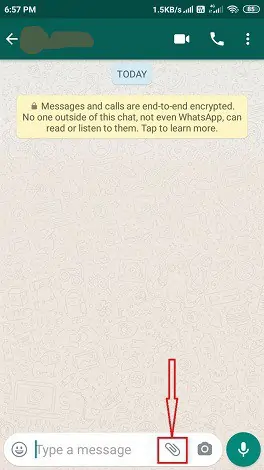
ขั้นตอนที่ 4: คุณจะพบตัวเลือกมากมาย จากนั้นเลือกแกลเลอรี เลือกวิดีโอที่คุณต้องการแปลงเป็น GIF จากแกลเลอรี
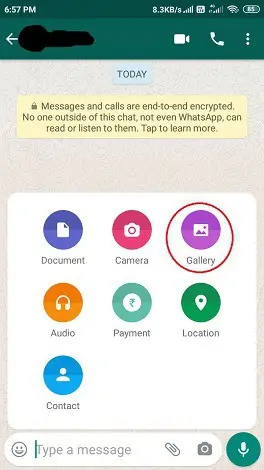
ขั้นตอนที่ 5: วิดีโอจะแสดงบนหน้าจอสำหรับการแก้ไข ลดขนาดวิดีโอเป็น 6 วินาทีหรือน้อยกว่า 6 วินาที คุณสามารถสังเกตสัญลักษณ์ GIF ได้ที่ด้านล่างของไทม์ไลน์ เพียงแค่คลิกที่มัน
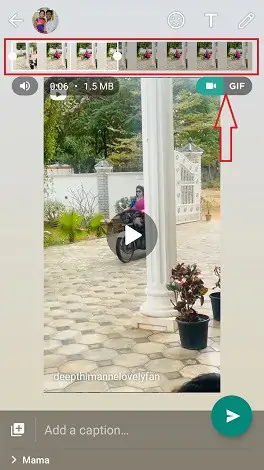
ขั้นตอนที่ 6: หลังจากที่คุณคลิกที่สัญลักษณ์ GIF วิดีโอจะถูกแปลงเป็น GIF คุณยังสามารถเพิ่มข้อความและอีโมจิได้โดยเลือกตัวเลือกที่ด้านบนขวา สุดท้ายให้คลิกที่ปุ่มส่ง GIF จะถูกบันทึกไว้ในแกลเลอรีของคุณเพื่อใช้ในอนาคต
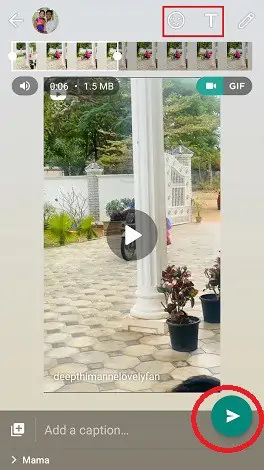
2. แอพ Sticker.ly
Sticker.ly เป็นแอพที่ดีที่สุดที่ออกแบบมาเป็นพิเศษสำหรับแอพ Android ที่ใช้สร้าง WhatsApp Stickers ในรูปแบบปกติและแบบเคลื่อนไหว ขั้นแรก คุณต้องดาวน์โหลดแอป sticker.ly ผ่าน Google Play Store เมื่อการดาวน์โหลดเสร็จสิ้น ให้ติดตั้งลงในโทรศัพท์ Android ของคุณ
ขั้นตอนที่ 1: ดาวน์โหลดและติดตั้งแอพ stcker.ly บนอุปกรณ์ Android ของคุณ
ขั้นตอนที่ 2: เมื่อการติดตั้งเสร็จสิ้น ให้คลิกเพื่อเปิด คุณจะพบตัวเลือกต่างๆ ที่ด้านล่างของหน้าจอ จากนั้นเลือกเครื่องหมายบวก (+)
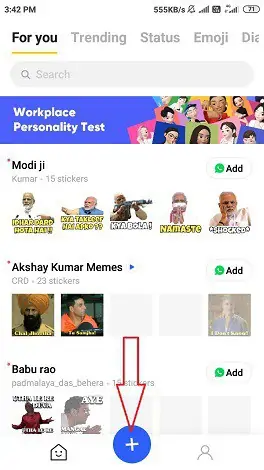
ขั้นตอนที่ 3: ที่นี่คุณจะพบรูปแบบสติกเกอร์สองประเภท หนึ่งเป็นปกติซึ่งไม่มีช่วงเวลาหรือการเคลื่อนไหวใดๆ และอีกอย่างคือ Animated ซึ่งจะมีบางช่วงเวลาในที่ที่มันมีอยู่ เลือกวิธีการ เคลื่อนไหว

ขั้นตอนที่ 4: เมื่อคุณเลือกประเภทสติกเกอร์เป็นภาพเคลื่อนไหว วิดีโอในแกลเลอรีของคุณจะแสดงบนหน้าจอ เลือกวิดีโอที่คุณต้องการแปลงเป็นแอนิเมชั่น
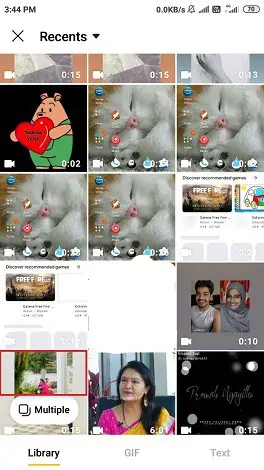
ขั้นตอนที่ 5: เมื่อคุณเลือกวิดีโอแล้ว วิดีโอนั้นจะปรากฏบนหน้าจอสำหรับตัดแต่ง มันตัดแต่งโดยอัตโนมัติถึง 5 วินาที หากต้องการให้แก้ไขและคลิกตัวเลือกเสร็จสิ้นในที่สุด
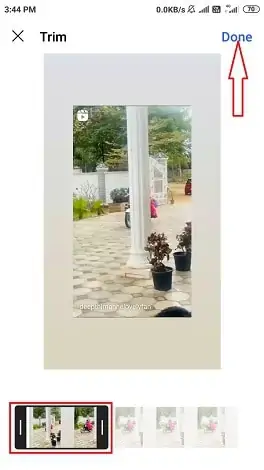
หมายเหตุ: วิดีโอควรมีความยาว 5 วินาทีหรือน้อยกว่า 5 วินาที
ขั้นตอนที่ 6: วิดีโอที่ถูกตัดแต่งจะปรากฏบนหน้าจอสำหรับส่วนเสริมเพิ่มเติม เช่น ข้อความและอิโมจิ คุณจะพบตัวเลือกข้อความและอีโมจิที่ด้านล่างของหน้าจอ หากคุณต้องการคุณสามารถเพิ่มข้อความโดยเลือกตัวเลือกข้อความและอีโมจิโดยเลือกตัวเลือกอีโมจิ เมื่อกระบวนการเสร็จสิ้นให้คลิกที่ "ถัดไป" ที่ด้านบนขวา
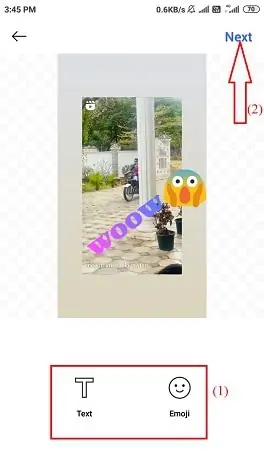
ขั้นตอนที่ 7: ตอนนี้สติกเกอร์เคลื่อนไหวพร้อมแล้ว คุณต้องป้อนชื่อแท็กในส่วนบรรทัดแท็ก ป้อนข้อความตามที่คุณต้องการ หากคุณต้องการเพิ่มแท็กใหม่ ให้ป้อนและคลิกบันทึก คุณยังสามารถใช้แท็กไลน์ที่มีอยู่สำหรับสติกเกอร์ของคุณได้ เลือกรายการใดรายการหนึ่งแล้วคลิก บันทึก
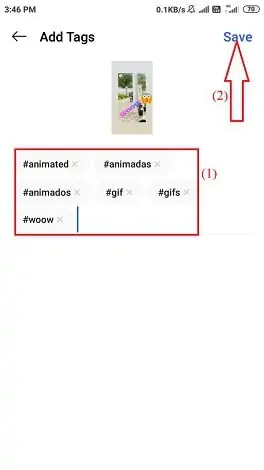
ขั้นตอนที่ 8: ตอนนี้ คุณต้องเลือกแพ็คสำหรับสติกเกอร์ของคุณ คุณสามารถใช้แพ็กที่มีอยู่หรือสร้างแพ็กใหม่ได้ หากคุณต้องการสร้างชุดข้อมูลใหม่ ให้คลิกที่ตัวเลือก "ชุดใหม่" ที่ด้านบน
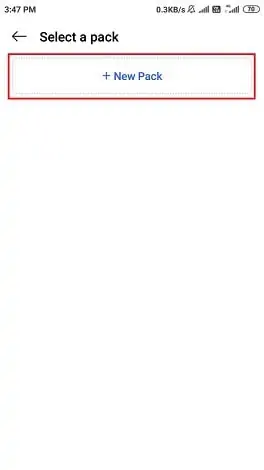
ขั้นตอนที่ 9: ป้อนชื่อแพ็คและชื่อผู้สร้าง หากคุณไม่ต้องการให้ผู้อื่นค้นหาชุดสติกเกอร์ของคุณโดยการค้นหา ให้ปิดใช้งานตัวเลือก "อนุญาตการค้นหา" กดที่ตัวเลือก "สร้าง" ที่ด้านบนขวา
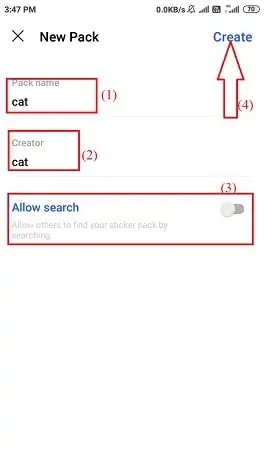
ขั้นตอนที่ 10: ตอนนี้ทุกอย่างพร้อมแล้ว คุณเพียงแค่ต้องเพิ่มสติกเกอร์เคลื่อนไหวหรือ GIF ที่สร้างขึ้นใน WhatsApp ของคุณ หากคุณได้สร้างชุดใหม่ คุณต้องมีสติกเกอร์เคลื่อนไหวอย่างน้อยสามชุดเพื่อเปิดใช้งานตัวเลือก "เพิ่มใน WhatsApp" คุณจะไม่สามารถเพิ่มสติกเกอร์ลงใน WhatsApp ได้จนกว่าคุณจะสร้างสติกเกอร์อย่างน้อยสามชิ้น
เมื่อเปิดใช้งานตัวเลือก "เพิ่มใน WhatsApp" หลังจากสร้างสติกเกอร์ 3 แบบแล้ว ให้คลิกที่ตัวเลือกดังกล่าวเพื่อเพิ่มสติกเกอร์ที่คุณสร้างลงใน WhatsApp
เมื่อคุณคลิกที่เพิ่มใน WhatsApp ข้อความยืนยันจะปรากฏขึ้นบนหน้าจอ
ตอนนี้คลิกที่ตัวเลือก เพิ่ม ตามที่แสดงในภาพด้านล่าง
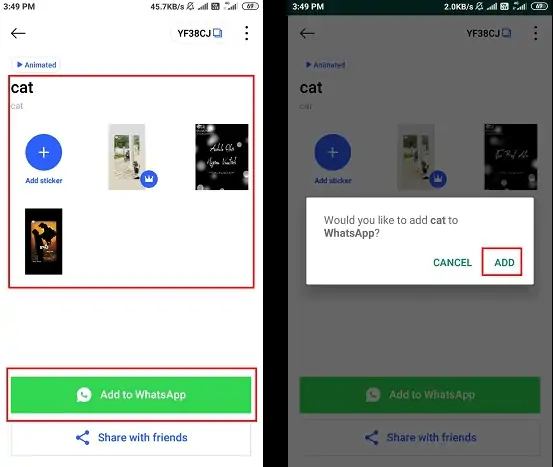
3. สติกเกอร์เคลื่อนไหว Sticko & ผู้สร้างสถานะวิดีโอสั้น
Sticko ยังเป็นหนึ่งในแอพที่ดีที่สุดในการสร้างทั้งสติ๊กเกอร์ธรรมดาและสติ๊กเกอร์เคลื่อนไหว กระบวนการนี้ง่ายและสะดวกมาก Sticko ช่วยให้คุณสร้างสติกเกอร์สำหรับ WhatsApp ได้โดยไม่ต้องมีความรู้เกี่ยวกับการแก้ไข สิ่งที่คุณต้องทำคือเพียงอัปโหลดรูปภาพและแก้ไขรูปภาพนั้นด้วยเครื่องมือง่ายๆ เพียงทำตามขั้นตอนด้านล่างเพื่อทราบวิธีสร้างสติกเกอร์เคลื่อนไหวโดยใช้แอป Sticko
- เปิดแอพ sticko และเลือกสัญลักษณ์บวกที่ด้านล่าง
- เลือกตัวเลือกสติกเกอร์จากการสร้างกล่องใหม่
- ตอนนี้ คุณต้องสร้างชุดสติกเกอร์ คลิกที่สร้างตัวเลือกที่ด้านล่าง
- ป้อนชื่อแพ็คและเลือกประเภทสติกเกอร์เป็นแอนิเมชั่น และเลือกตัวเลือกสร้างด้านล่าง
- แพ็คจะแสดงบนหน้าจอ คุณสามารถเพิ่มสติกเกอร์เคลื่อนไหวได้ถึง 30 แบบต่อแพ็ค
- เลือกสัญลักษณ์บวกในชุด คุณจะพบตัวเลือกต่างๆ เช่น From GIPHY, From Tenor, From Gallery(GIF) และ From Gallery (Video) เลือกตัวเลือกที่คุณต้องการ ในการอัปโหลดวิดีโอจากแกลเลอรี ให้เลือกตัวเลือก "จากแกลเลอรี (วิดีโอ)"
- วิดีโอในแกลเลอรีของคุณจะแสดงบนหน้าจอ เลือกวิดีโอตามที่คุณต้องการ วิดีโอที่เลือกจะถูกประมวลผลและปรากฏบนหน้าจอด้วยระยะเวลาสูงสุด 4 วินาที คลิกที่เครื่องหมายถูกที่ด้านบนขวา
- วิดีโอจะตัดและปรากฏบนหน้าจอเพื่อแก้ไขเพิ่มเติม คลิกที่การตกแต่งและเลือกอิโมจิที่จะเพิ่ม คลิกที่ตัวเลือกเพิ่มข้อความเพื่อเพิ่มข้อความลงในสติกเกอร์เคลื่อนไหว สุดท้าย ให้คลิกที่เครื่องหมายถูกที่ด้านบนขวา คุณต้องมีสติกเกอร์เคลื่อนไหวอย่างน้อยสามชุดเพื่อเพิ่มชุดไปยัง WhatsApp
- เลือกตัวเลือก "เพิ่มใน WhatsApp" เพื่อเพิ่มชุดสติกเกอร์เคลื่อนไหวเหล่านี้ใน WhatsApp ตอนนี้คุณสามารถหาแพ็คได้ในส่วนอีโมจิของ WhatsApp
บทสรุป:
ด้วยวิธีนี้ คุณสามารถสร้างสติกเกอร์ WhatsApp ได้อย่างง่ายดายโดยใช้แอพ Sticker.ly และ Sticker Maker สำหรับ Android มีแอพเพิ่มเติมใน Google Play Store ที่ออกแบบมาสำหรับการสร้างสติกเกอร์ WhatsApp ป้อนข้อความ "Sticker Maker for WhatsApp" ในแถบค้นหาและกดตัวเลือกการค้นหา จากนั้นคุณจะเห็นแอปนับร้อยที่เกี่ยวข้องกับสติกเกอร์ WhatsApp คุณสามารถติดตั้งและใช้งานเพื่อสร้างสติกเกอร์ที่สวยงามได้ ขั้นตอนการสร้างสติกเกอร์ WhatsApp (ตัด ครอบตัด ปรับ และเพิ่มใน WhatsApp) ในทุกแอปพลิเคชันนั้นเกือบจะเหมือนกัน คุณจึงสามารถลองใช้แอปพลิเคชันอื่นได้
- อ่านเพิ่มเติม: วิธีเปิดใช้งานโหมดมืดของ WhatsApp: คุณสมบัติที่รอคอยมากที่สุดจาก WhatsApp สำหรับผู้ใช้หลายพันล้านคน
- วิธีโทรวิดีโอกลุ่ม WhatsApp บนอุปกรณ์ Android, iOS และเดสก์ท็อป:
ฉันหวังว่าคุณจะชอบบทช่วยสอนนี้เกี่ยวกับ วิธีสร้างสติกเกอร์ WhatsApp ถ้าคุณชอบมัน ช่วยฉันด้วยการแบ่งปันกับเพื่อนของคุณ โปรดติดตาม whatvwant บน Facebook และ Twitter สมัครสมาชิกช่อง WhatVwant บน YouTube เพื่อรับการอัปเดตเป็นประจำ
วิธีสร้างสติกเกอร์ WhatsApp – คำถามที่พบบ่อย
ดาวน์โหลดสติกเกอร์ WhatsApp ได้ฟรีหรือไม่
ใช่ สติกเกอร์ WhatsApp ส่วนใหญ่สามารถดาวน์โหลดได้ฟรี อาจมีโอกาสน้อยกว่า 10% ที่จะจ่ายสติกเกอร์ มิฉะนั้น สติกเกอร์ที่เหลือทั้งหมดสามารถดาวน์โหลดและใช้งานได้ฟรี
ฉันจะพบสติกเกอร์ใน WhatsApp ได้ที่ไหน
ใน WhatsApp เรามีส่วนต่างๆ เช่น อิโมจิ ไฟล์ กล้อง/รูปภาพ แป้นพิมพ์ ฯลฯ ในส่วนอีโมจิ คุณจะเห็นสติกเกอร์ WhatsApp ในตำแหน่งที่สาม
ฉันจะรับสติกเกอร์เพิ่มเติมใน WhatsApp ได้อย่างไร
มีสติกเกอร์ในตัวบน WhatsApp หากคุณต้องการดาวน์โหลดสติกเกอร์เพิ่มเติม คุณสามารถดาวน์โหลดได้จาก Google Play Store ไปที่ Google Play Store แล้วป้อนสติกเกอร์ WhatsApp ในแถบค้นหา จากนั้นคุณจะเห็นชุดสติกเกอร์จำนวนมากสำหรับ WhatsApp
แอพ Sticker.ly ฟรีหรือไม่?
ใช่ แอป Stickers.ly สามารถดาวน์โหลดและใช้งานได้ฟรี คุณไม่จำเป็นต้องมีจำนวนเงินใด ๆ ในการดาวน์โหลดหรือใช้งาน
